Pirmas dalykas, kurį reikia patikrinti, yra patikrinti, o gedimo atveju - redaguoti registrą.
Norėdami atlikti šiuos veiksmus, turite atidaryti atitinkamą aptarnavimo programą.
Yra du būdai atidaryti naudingumą:
- Per „Windows“ aplanką (bet tai ilgas ir sunkus)
- Per komandų juostą:
- Paspauskite "win" + "R"
- Įeikite į eilutę Regedit
- Paspauskite ENTER"
Ekrane bus rodomas langas "Regitros redaktorius".
Langas padalintas į dvi dalis. Kairėje pusėje yra aplankai, registro raktai.
Skyrius turi būti paryškintas. HKEY_LOCAL_MACHINE, tada SOFTWARE\Microsoft\WindowsNT\CurrentVersion\Windows\
Dešinėje lango pusėje bus parinktis AppInit_DLL.
Kad tinkamai veiktų, jis turi būti tuščias. Jei jame nurodysite kelią į failą, turėsite iš naujo nustatyti visas reikšmes.
Pašalinti reikšmes lengva, tiesiog dešiniuoju pelės mygtuku spustelėkite parametrą ir pasirodžiusiame kontekstiniame meniu „Keisti vertę“.

Kitas žingsnis bus patikrinti skyrių HKEY_CURRENT_USER.
Čia reikia padaryti tą patį, išvalydami parametrą AppInit_DLL. Ir iš naujo paleiskite kompiuterį. Daugeliu atvejų problema išspręsta.
Problemos sprendimas naudojant hosts failą
Pvz., Jei „Yandex“ naršyklė neatidaro puslapių, bet veikia torrent arba momentiniai pasiuntiniai, problemą galite išspręsti naudodami pagrindinio kompiuterio failo parametrus, pakeisdami jį rankiniu būdu.
Tačiau iš esmės šie pakeitimai padeda, jei nėra prieigos prie tam tikrų svetainių, dažniausiai socialinių tinklų.
Failo vieta sistemoje C:\Windows\System32\drivers\etc etc aplanko prieglobos faile, jis neturi pratęsimo ir gali būti atidarytas naudojant užrašų knygelę.
Tai atrodo maždaug taip:

- Paspauskite "win" + "R"
- Eilutę reikia parašyti cmd
- Paspauskite ENTER"
Pasirodžiusiame lange turite atlikti ping konkrečią svetainę. Svetainė turi veikti ir tam lengviausia naudotis Google serveriu.
Komandinėje eilutėje turite įvesti Ping google.com ir paspauskite klavišą „Enter“. Jei atsakant į užklausą ji pasirodė kaip žemiau esančioje ekrano kopijoje, tada problema yra neveikiančiame DNS.

Problemos sprendimas: eikite į interneto ryšio ypatybes ir išjunkite funkciją „automatiškai gauti DNS serverio adresą“ ir pasirinkti "Naudoti šiuos DNS serverio adresus" ir įveskite reikšmes:
- Pageidaujamas DNS serveris: 8.8.8.8
- Alternatyvus DNS serveris: 8.8.8.4
Įvedę DNS serverius, galite dar kartą pabandyti ping su google paslauga. Jei puslapiai neatsidaro tik dėl DNS, problema turėtų būti išspręsta.
Virusai ir kenkėjiškos programos
Gana įprasta, kad pačios naršyklės atidaro puslapius su skelbimais ar kokią nors svetainę su prašymu išsiųsti SMS atrakinimo numeriu.
Dažniausiai to kaltininkai yra kompiuteryje esantys virusai arba tam tikra kenkėjiška programa, kuri neleidžia naršyklėms veikti įprastu režimu.
Tokios programos veikia tik tam tikras naršykles. Tokie kaip „Chrome“, „Opera“ ar „Yandex“, o dažnai net antivirusinės programos jų neranda.
Jie veikia per internetą ir įtrauktą naršyklę, todėl net vartotojui tokios programos atrodo sudėtingos.

Tokios programos vadinamos kenkėjiškomis programomis (iš anglų kalbos kenkėjiška programinė įranga - „kenkėjiška programinė įranga“). Ir dėl jų pati naršyklė atveria puslapius su skelbimais.
Tokios problemos sprendimas yra programa, kuri blokuoja kenkėjiškas programas. Šios priemonės vadinamos antimalware. Jie gali būti mokami ir nemokami.
Taip pat yra virusų, tokių kaip Trojos arklys (Trojan.winlock), jie tik uždaro prieigą prie kai kurių naršyklės funkcijų, bet neišjungia prieigos prie tinklo.
Norint apsaugoti kompiuterį, yra daug antivirusinių programų, kurios padeda sekti virusus ir juos sunaikinti.
Dauguma antivirusinių programų yra mokamos, tačiau neturėtumėte taupyti tokioms programoms. Juk nuo jų priklauso, kiek ilgai ir gerai tarnaus programinė įranga.
Antimalware
Jei jums įdomu, ar pati naršyklė atveria puslapius, kaip išspręsti šią problemą, turite įsigyti antimalware programą.
Galite atsisiųsti programas, atsakingas už kenkėjiškų programų veikimą nemokamose svetainėse.
1 Paleiskite atsisiųstą failą.
2 Pasirinkite kalbą, kurią norite įdiegti.

3 Diegimo lange pasirodo tekstas, aprašantis programą, spustelėkite "Kitas".
4 Perskaitome licencijos sutartį, pažymime varnelę prieš žemiau esančią sutartį ir spustelėkite „Kitas“.

5 Turite pasirinkti programos diegimo kelią, galite palikti standartą.

6 Laukiame, kol programa bus įdiegta kompiuteryje.

7 Baigę diegti, iškylančiajame meniu pasirinkite „įjungti bandymo laikotarpį“ ir paspauskite mygtuką „Baigti“.
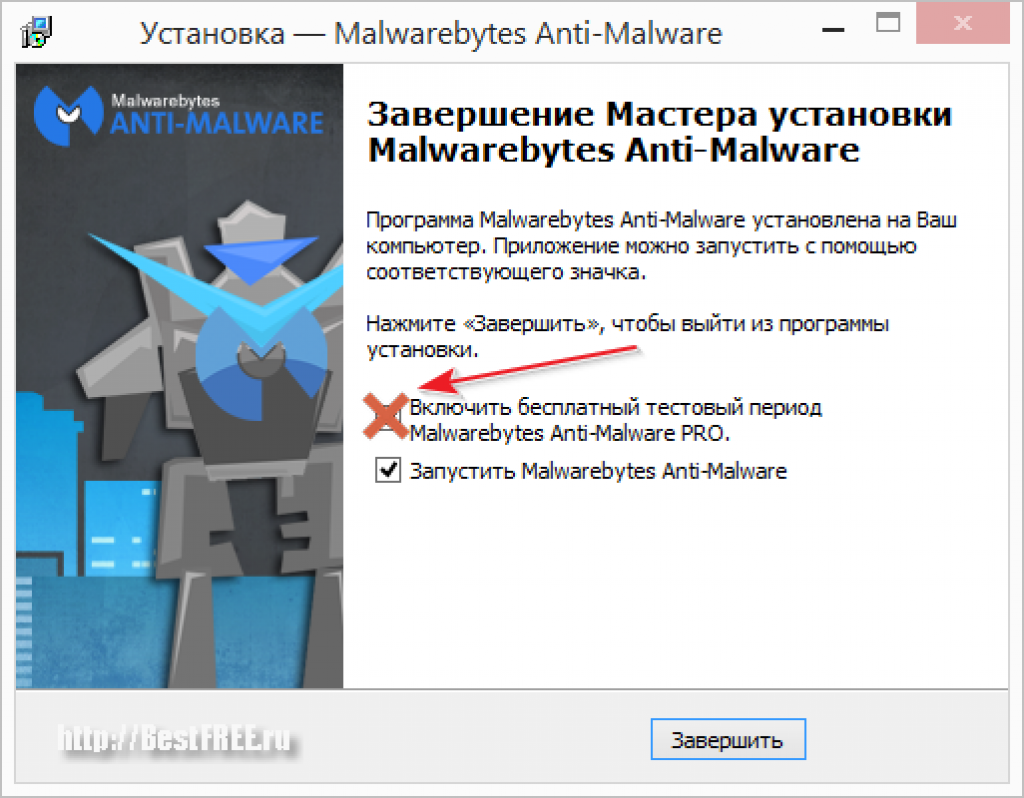
8 Jei programa atsidaro anglų kalba, ieškome mygtuko „Nustatymai“ ir meniu "Kalba" pasirinkti rusų kalbą.

9 Pasirinkus kalbą, visi meniu yra rusifikuoti.
Programos naudojimas neturėtų kelti klausimų net pradedantiesiems. Meniu gana paprastas, o visas programos darbas automatizuotas. Atidarę programą spustelėkite mygtuką „Nuskaityti dabar“.
„daugiau“ trijų taškų pavidalu;
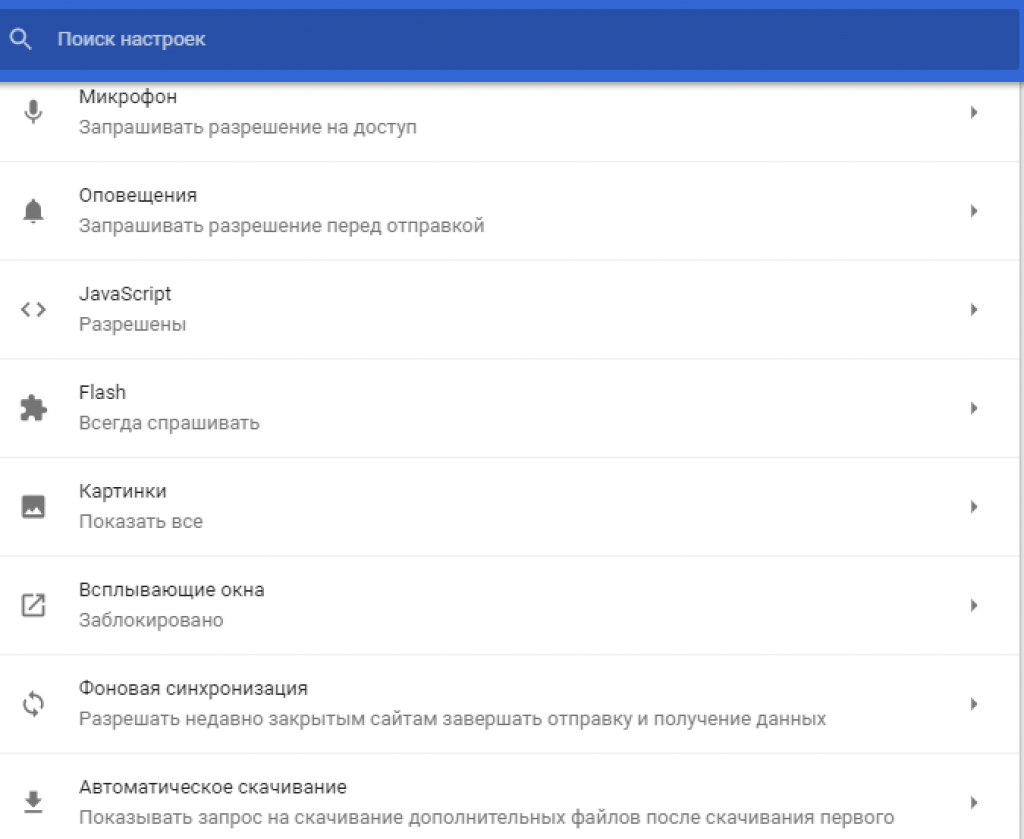
„Chrome“ naršyklės meniu (turinio nustatymas)
